电脑上微信怎么扫码二维码 电脑版微信扫描二维码步骤
更新时间:2024-03-29 10:50:16作者:yang
在现代社会微信作为一款极具影响力的社交软件,已经成为人们日常生活中不可或缺的一部分,有时候我们可能会遇到一些需要在电脑上使用微信的情况,这时候就需要进行扫描二维码的操作。电脑上微信如何扫描二维码呢?接下来我们就来详细介绍一下电脑版微信扫描二维码的步骤。
步骤如下:
1.点击电脑桌面上的【微信】图标,打开微信。

2.点击【登录】,然后在手机上确认登录。
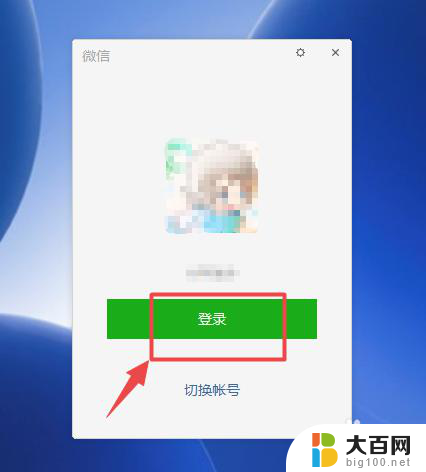
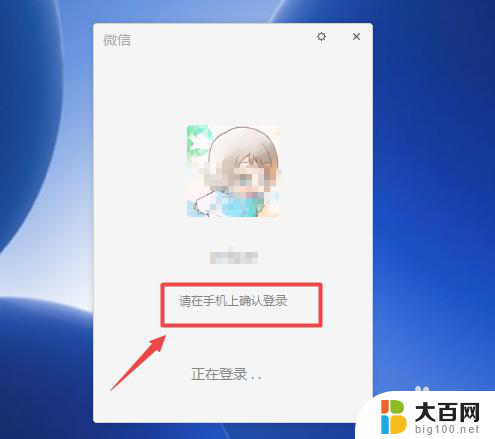
3.登录成功之后,随便打开一个聊天界面。
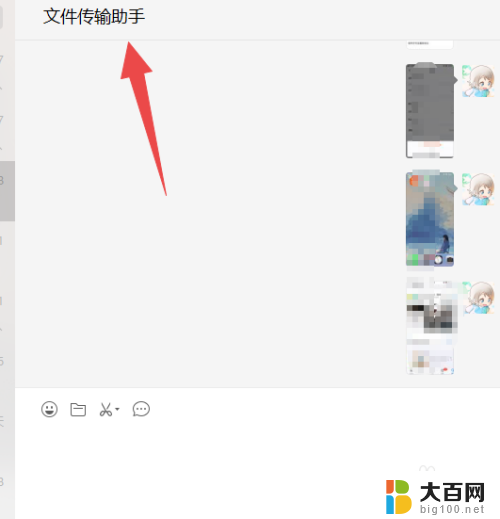
4.然后将桌面上的二维码图片直接拖进对话框,再点击【发送】。
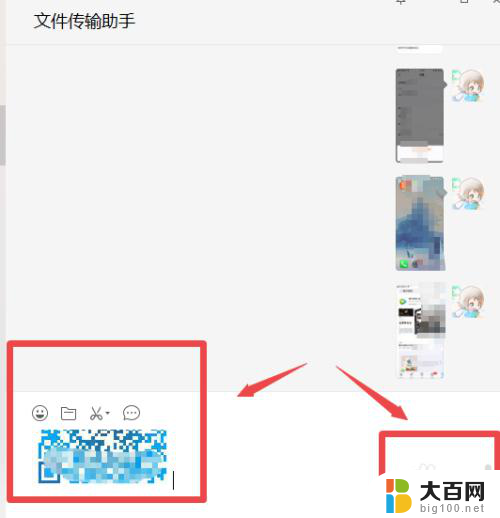
5.发送成功之后,用鼠标左键单击二维码。再单击鼠标右键,点击【识别图中二维码】。
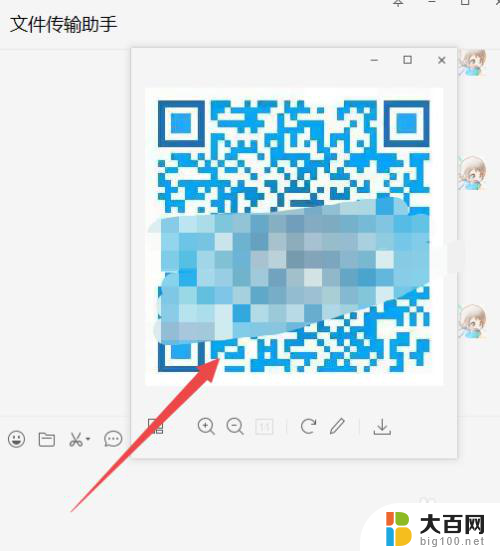
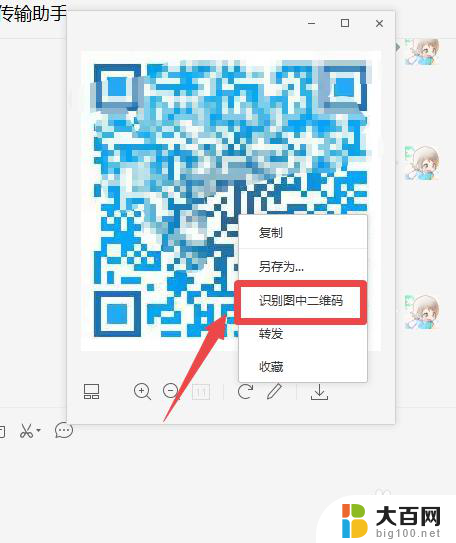
以上就是电脑上使用微信扫描二维码的全部内容,如果有任何疑问,您可以根据以上步骤进行操作,希望这能对大家有所帮助。
电脑上微信怎么扫码二维码 电脑版微信扫描二维码步骤相关教程
- 电脑端微信怎么扫描图中二维码 电脑版微信二维码扫描步骤
- 电脑怎么扫码二维码 电脑扫描手机二维码工具
- 电脑版微信如何识别二维码 电脑版微信二维码扫描教程
- 电脑端识别二维码 在电脑上扫描二维码
- 微信怎么创建二维码 微信怎么制作二维码图片
- 微信二维码挪车怎么弄 微信扫码挪车流程
- 微信怎么做二维码 微信二维码制作教程
- 微信电脑如何识别二维码 微信电脑版二维码识别教程
- 如何用电脑识别二维码 二维码识别软件电脑版下载
- 电脑端怎么识别图片二维码 电脑如何识别二维码
- 苹果进windows系统 Mac 双系统如何使用 Option 键切换
- win开机不显示桌面 电脑开机后黑屏无法显示桌面解决方法
- windows nginx自动启动 Windows环境下Nginx开机自启动实现方法
- winds自动更新关闭 笔记本电脑关闭自动更新方法
- 怎样把windows更新关闭 笔记本电脑如何关闭自动更新
- windows怎么把软件删干净 如何在笔记本上彻底删除软件
电脑教程推荐